C盘占用过大问题的俩种解决方法
原因一、临时文件过大:
windows的temp临时目录(temp文件过大问题):
windows解压缩包、安装软件时,会生成一些临时文件存放在temp目录中,windows不会自动删除这些文件,在工作机or个人PC机中中这个目录一般不会有什么问题,但是在server机器中,如果有服务进行大量的软件安装卸载或者解压缩包的操作,这个目录就会变得很大。
解决1:
每次手动删除这个temp:
我的在:C:\Users\用户名\AppData\Local\Temp
注意AppData是隐藏文件夹。
解决2:
修改临时储存路径,放到其他盘。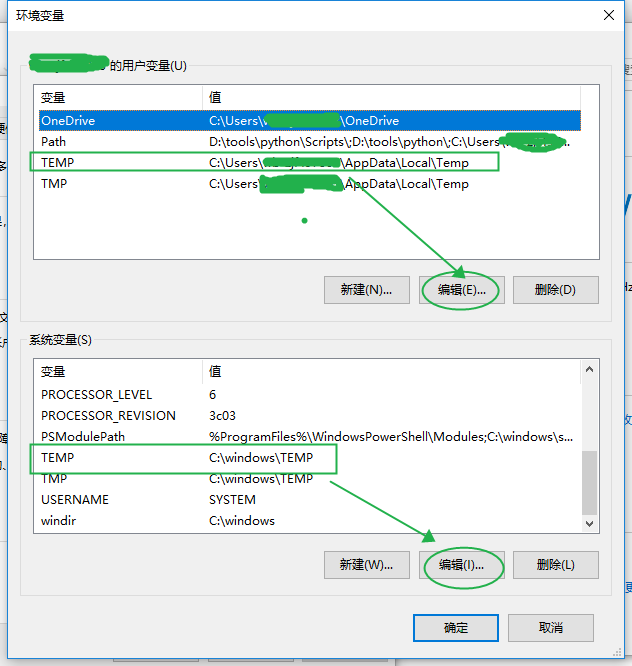
原因二、(我自己用的pycharm软件缓存过大):
pycharm的缓存过大,安装pycharm的缓存也会慢慢变大,可以直接删除里面的缓存,也可以将缓存位置进行更改,再重启pycharm。
解决1,直接删除大的缓存数据(你也就可以先移动到其他位置测试是否有影响,我测试过了):
找到C盘
.PyCharmCE\system\caches\content.dat.storageData文件,如果过大,删除后打开再打开pycharm。
解决2,迁移储存位置
1、将pycarm的安装目录打开,bin目录下idea文件,将四个默认的储存位置注销,找个其他盘固定位置存放。
2、把原来的.PyCharmCE直接移动过来,删除缓存过大的数据。重启pycharm即可。
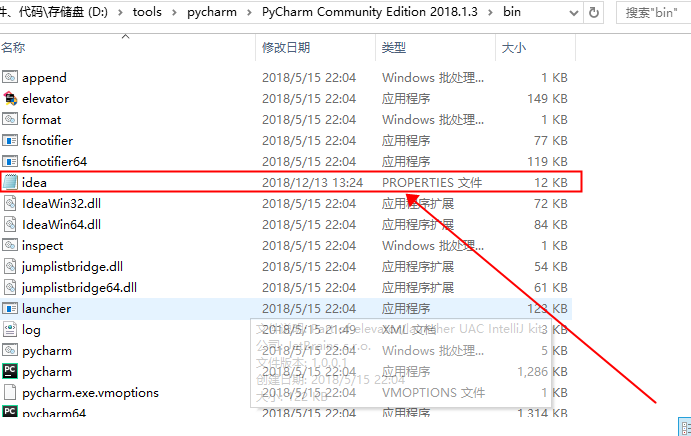
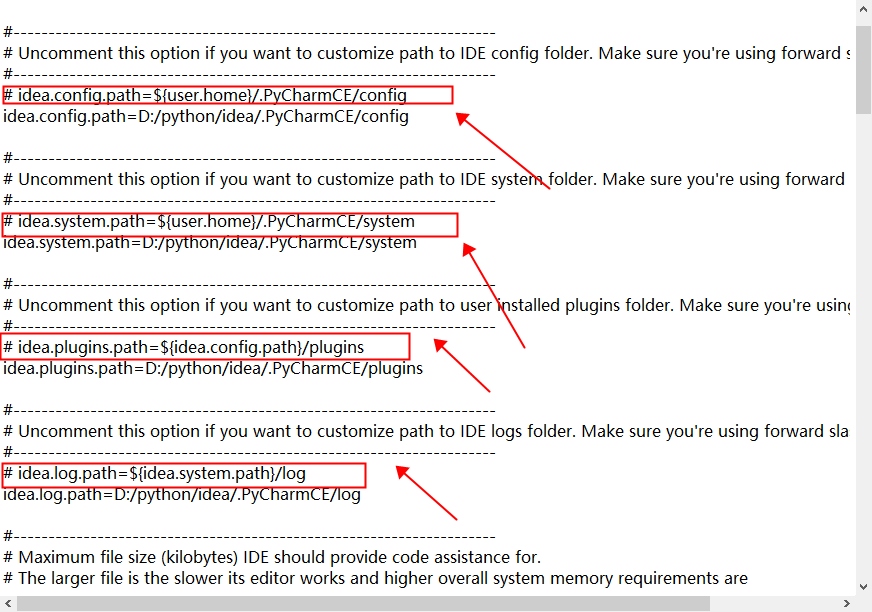
原因三、新增的其他博客方法:
这个我试了他的关闭休眠,但是效果不大。
1 | 1:关闭休眠 |
2 | 以管理员身份运行C:\windows\system32\cmd.exe--执行命令:powercfg -h off。休眠文件便不再存在。 |
3 | |
4 | 2:下载 https://github.com/lostindark/DriverStoreExplorer/releases/tag/v0.9.35 |
5 | 删除旧驱动 |
6 | |
7 | 3:配置系统 |
8 | win10在“设置--系统--存储--存储感知”中按钮打开,能够定期自行清除垃圾 |
9 | |
10 | OK,C盘空间恢复了。 |
11 | 下一个软件:wicleanu |
12 | 百度下载地址:http://rj.baidu.com/soft/detail/26316.html?ald |
13 | |
14 | 另一个清除各种驱动的软件: |
15 | |
16 | DriverStore.Explorer.v0.7 |
17 | |
18 | 运行Rapr.exe 选择一些不要的包 delete package就OK了。 |
方法四、删除window更新文件(这个一旦删除,无法还原,慎重考虑)
我在win10在“设置–系统–存储–立即释放空间”可以把window之前的旧版本删除,因为我不需要还原,所以,我这里就不要了,根据自己的情况考虑(慎重考虑)。
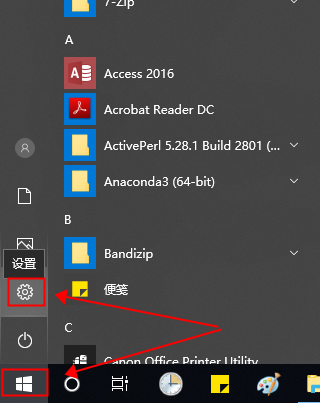
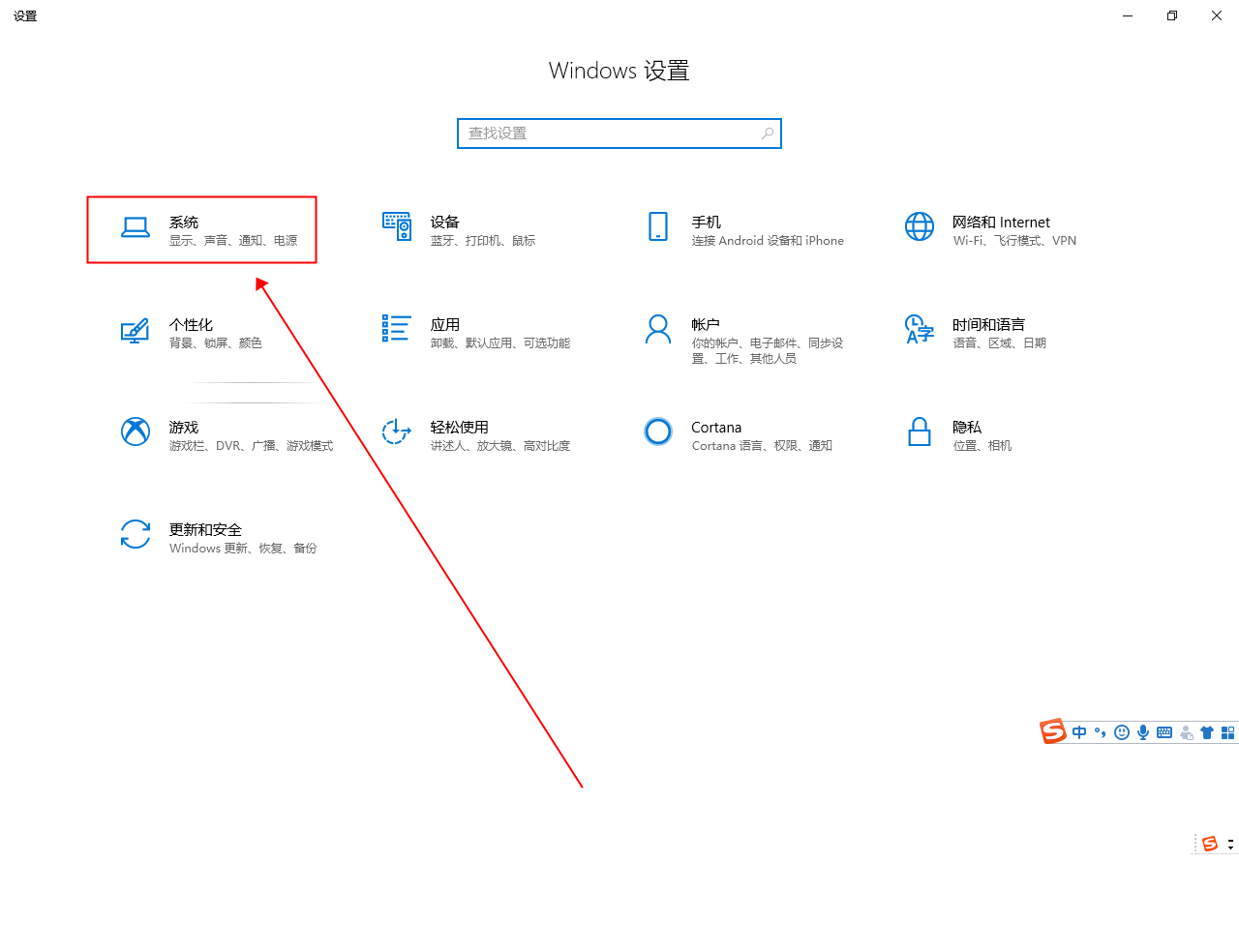
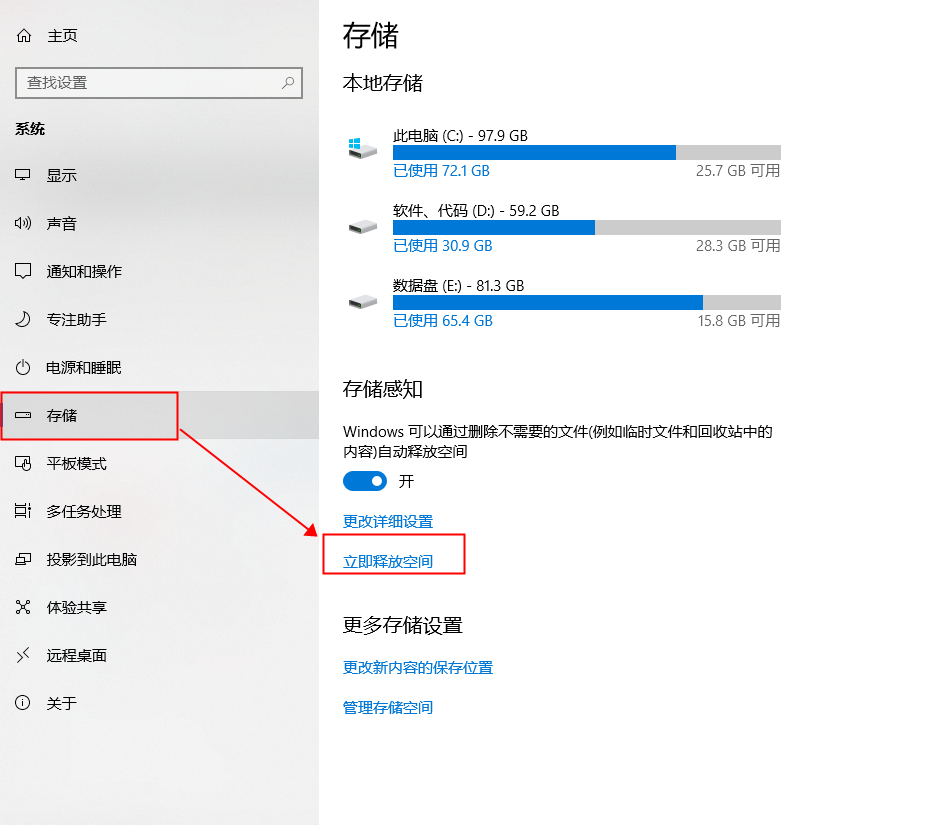
然后我释放之后,电脑磁盘空间就多了几个G,但是要确保你不在恢复系统,确定之前的旧版本不需要再删除。
==(慎重考虑,删除无法恢复)==
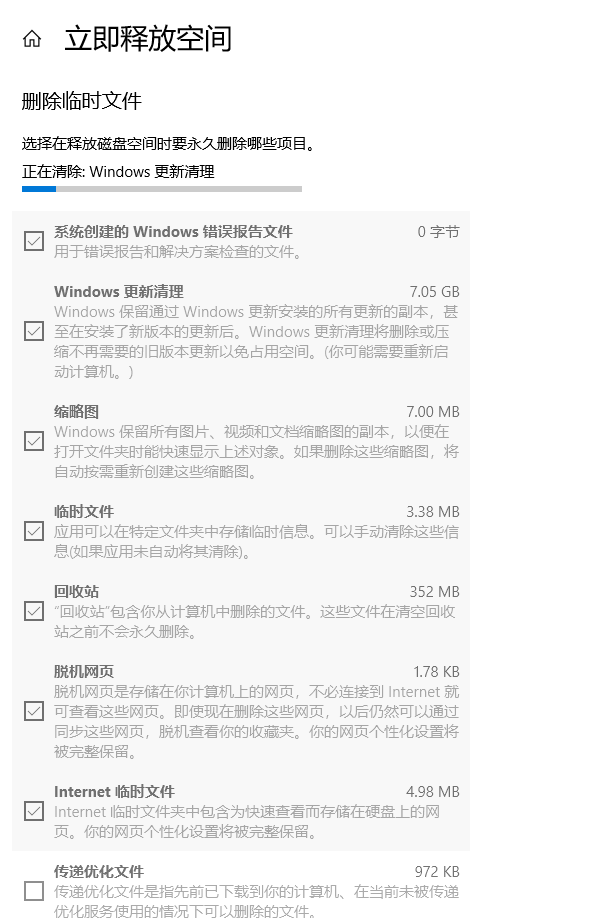
参考:
https://www.cnblogs.com/tangmiao/p/10077525.html
https://www.jb51.net/article/106779.htm
https://www.jianshu.com/p/16e7752419e0?utm_campaign
https://blog.csdn.net/xocom/article/details/79728372
